はじめに
Node.js はオープンソースのJavaScriptランタイム環境です。 Node.jsにはアクティブなユーザーコミュニティがあるため、ソフトウェアのマイナーアップデートが数週間ごとに公開されます。
Node.jsをMEANスタックのレイヤーとして、または別のJSフレームワークで使用している可能性があります。いずれにせよ、システムのセキュリティを確保するために、Node.jsを定期的に更新してください。
Node.jsとNPMをインストールするにはいくつかの方法があります。同様に、マシンで実行されているオペレーティングシステムに応じて、Node.jsのバージョンを更新する方法はいくつかあります。
この記事では、Linux、Windows、およびmacOSで最新のNode.jsバージョンに更新する方法を学習します。
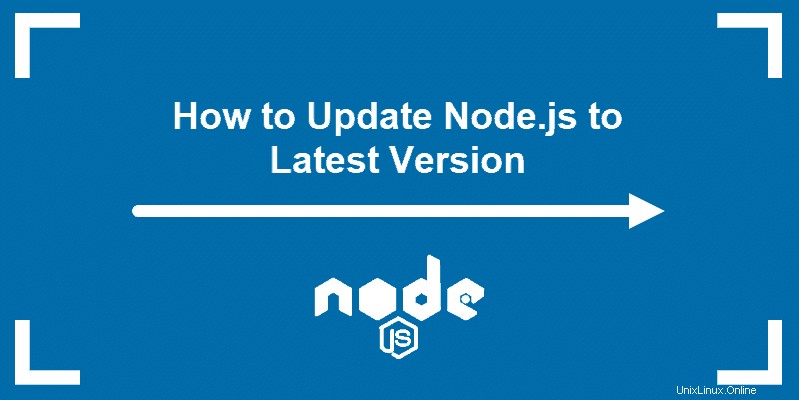
LinuxシステムでNode.jsを最新バージョンに更新する3つの方法
Linuxベースのシステムを使用している場合、Node.jsを更新するさまざまな方法があります。 Node Version Managerを使用するのが最も簡単で最も推奨されるオプションですが、ローカルパッケージマネージャーを使用するか、バイナリパッケージをダウンロードして更新することもできます。
オプション1:Node.jsをNVM(ノードバージョンマネージャー)で更新する
Node.jsをアップグレードする最良の方法は、複数のNode.jsバージョンを管理するための実用的なツールであるNVMを使用することです。
1.次のコマンドでパッケージリポジトリを更新することから始めます:
sudo apt update
2. curlを使用してNVMをインストールします コマンド:
curl -o- https://raw.githubusercontent.com/nvm-sh/nvm/v0.38.0/install.sh | bash
または、 wgetを使用します 次のコマンドを実行します:
wget -q0- https://raw.githubusercontent.com/nvm-sh/nvm/v0.38.0/install.sh | bash3.システムのターミナルを閉じて再度開き、変更を認識するか、コマンドを実行します。
source ~/.bashrc5.次に、NVMが正常にインストールされたかどうかを確認します。
nvm --version
6. Node.jsをアップグレードする前に、システムで実行しているバージョンを確認してください。
nvm ls7.これで、次のコマンドで新しく利用可能なリリースを確認できます。
nvm ls-remote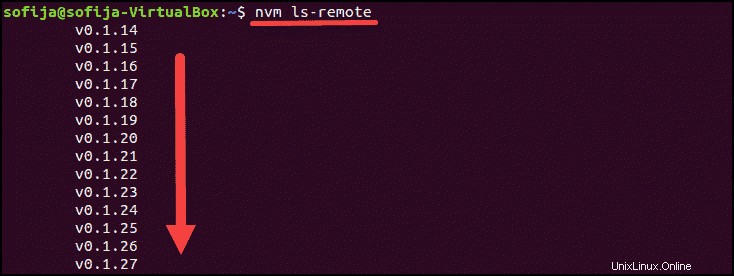
8.最新バージョンをインストールするには、 nvmを使用します 特定のNode.jsバージョンを使用したコマンド:
nvm install [version.number]オプション2:Node.jsをNPM(Node Package Manager)で更新する
別の方法として、Nodeの公式パッケージマネージャーを使用してNode.jsを更新できます。 NPMは、パッケージの依存関係をインストールおよび管理するためのツールです。
システムにNodeがある場合は、NPMもあります。 npmコマンドを使用すると、実行中のNode.jsバージョンを確認し、最新リリースをインストールできます。
nを追加する モジュール 、Node.jsのバージョンをインタラクティブに管理できます。
1.まず、npmキャッシュをクリアします:
npm cache clean -f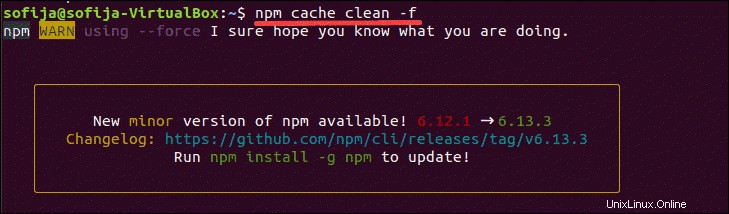
2.ノードのバージョンマネージャーであるnをインストールします:
npm install -g n
3.nモジュールがインストールされている 、次の目的で使用できます:
最新の安定バージョンをインストールします:
sudo n stable
最新リリースをインストールします:
sudo n latest
特定のバージョンをインストールします:
sudo n [version.number]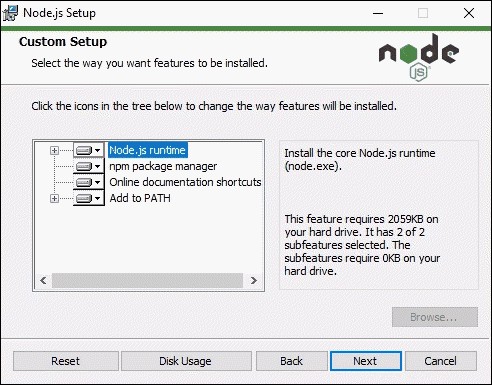
オプション3:バイナリパッケージでNode.jsを更新する
バイナリパッケージでNode.jsを更新することは、最も推奨されないオプションです。ただし、それが最新のNode.jsバージョンにアップグレードできる唯一の方法である場合は、以下に概説する手順に従ってください。
1.利用可能なすべてのパッケージを見つけることができるNodeの公式ダウンロードページに移動します。そこで、LTSバージョンまたは最新リリースのソースコードまたはビルド済みインストーラーをダウンロードできます。
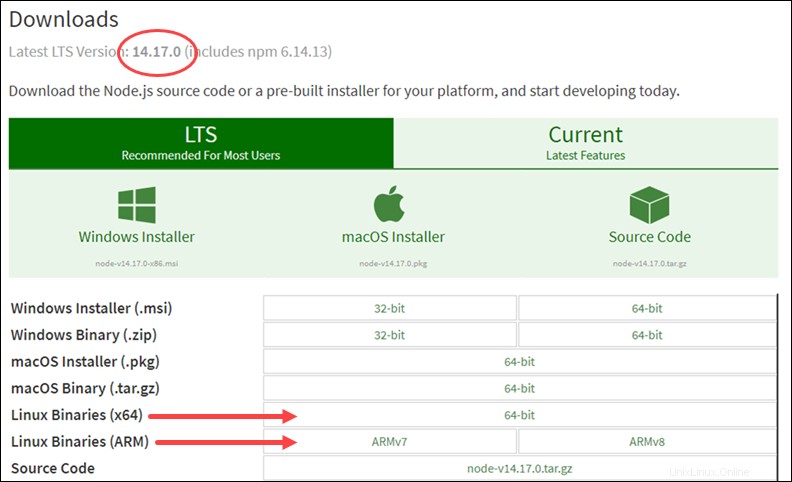
2.ブラウザからパッケージをダウンロードするか、必要なバージョン番号を見つけてwgetコマンドに追加することができます:
wget https://nodejs.org/dist/v14.17.0/node-v14.17.0-linux-x64.tar.xz3.次に、 xz-utilsをインストールします バイナリパッケージの抽出に使用されます:
sudo apt-get install xz-utils4.次のコマンドを使用してパッケージを抽出してインストールします:
sudo tar -C /usr/local --strip-components 1 -xJf node-v14.17.0-linux-x64.tar.xzWindowsおよびmacOSでNode.jsを最新バージョンに更新
WindowsとmacOSでのNode.jsの更新は、同じ原則に従います。
アップグレードする簡単な方法は2つあります。
- 公式ダウンロードページから最新のNode.jsリリースをダウンロードし、新しいNode.jsリリースをインストールします。
- nモジュールをインストールし、ターミナルウィンドウ内でNode.jsを更新します。
オプション1:インストーラーを使用してWindowsおよびmacOSでNode.jsを更新する
Node.jsを更新する1つの方法は、公式のダウンロードページにアクセスして、最新のリリースをインストールすることです。そうすることで、システムは古いバージョンを更新されたバージョンで上書きする必要があります。
1. Node.js Webサイトに移動し、最新の安定バージョンまたは最新の最新リリース(最新の機能を含む)をクリックします。
2.バージョンを決定したら、 Windowsをクリックします。 またはmacOSインストーラー 、使用しているシステムによって異なります。パッケージがダウンロードされ、指定されたディレクトリに保存されます。
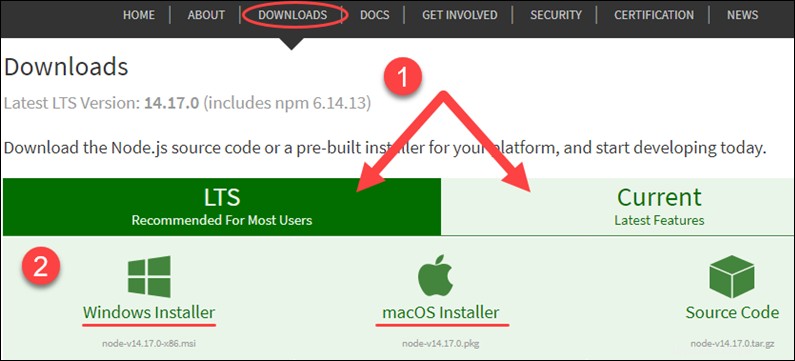
3.ダウンロードが完了したら、インストーラーを実行します。
4. Node.jsセットアップウィザードが表示され、インストールをガイドします。
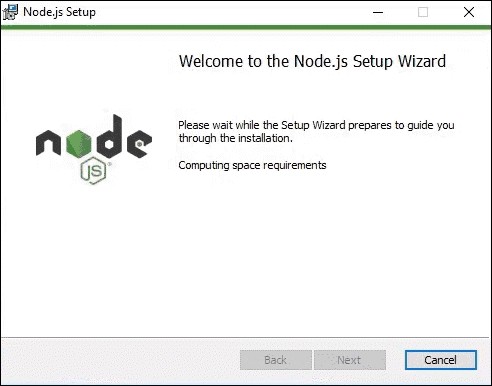
5.チェックボックスをオンにして使用許諾契約に同意し、[次へ]をクリックします 。
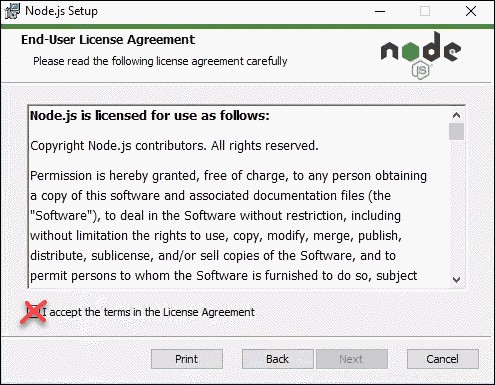
6.Node.jsをインストールする宛先フォルダーを選択します。
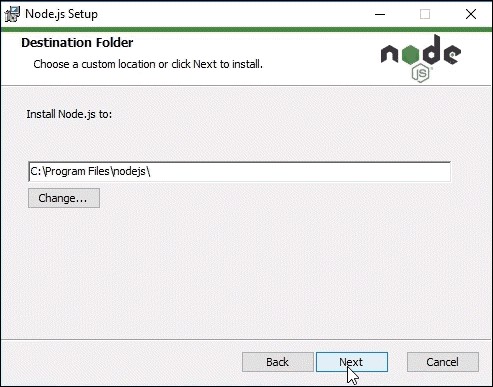
7. Node.jsを使用すると、ノード機能のインストール方法を選択できます。ツリーのアイコンをクリックして、機能のインストール方法を変更します。
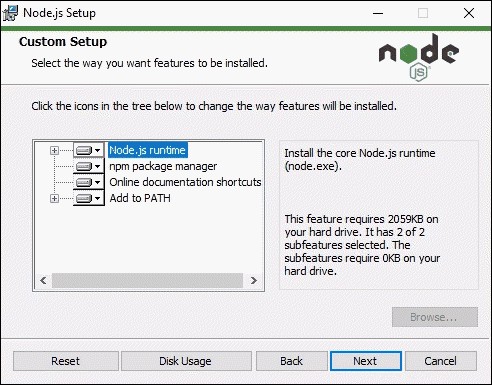
8.これで、最新のNode.jsをインストールする準備が整いました。 インストールをクリックします 確認するには、インストールが完了するまで待ってから、[完了]をクリックします 。
9.次のコマンドでNode.jsのバージョンを確認します:
node -vオプション2:WindowsおよびmacOSでNode.jsをNPMで更新する
コマンドラインからNode.jsをアップグレードする場合は、nモデルを使用します npm内 指図。 n この機能を使用すると、さまざまなNode.jsバージョンを操作できます。
1. Node.jsリリースを更新する前に、現在使用しているバージョンを確認してください:
node -v2.次に、次のコマンドを使用してnpmキャッシュをクリアします:
npm cache clean -f3. nをインストールします グローバル:
npm install -g n4. nがインストールされたので、モジュールを使用してNode.jsの最新の安定したリリースをインストールできます。
sudo n stableまたは、最新の機能を備えたNode.jsリリースをインストールすることもできます:
sudo n latestまたは、次のコマンドを使用して特定のバージョン番号をインストールします:
n [version.number]